钲撷委·2025-06-24 13:47:44阅读9分钟已读23次
**1、在Excel中下拉公式可实现批量填充,提高数据处理效率;2、只需选中含有公式的单元格,移动鼠标到右下角出现“十字”后下拉即可;3、还能通过双击快速填充整列。**对于大批量数据的场景,建议利用双击“填充柄”功能:只要当前单元格左侧或右侧有数据列,Excel会自动将公式向下扩展至相应数据行。这不仅极大提升操作效率,还能避免手动拖拽导致的误操作。此外,采用简道云零代码开发平台(官网地址:https://s.fanruan.com/prtb3)可实现更智能的数据处理和报表自动化,为企业和个人带来高效的数据管理体验。
《excel公式怎么下拉》
一、EXCEL公式下拉基本操作
1、什么是Excel公式下拉?
Excel中的“下拉”指的是将某一单元格中的公式或内容,通过拖动方式快速复制到同一列或同一行的其他单元格。这是批量处理计算任务和保持数据一致性的常用技巧。
2、基本步骤清单
步骤操作描述1在目标单元格输入所需的公式2将鼠标移动至该单元格右下角“小方块”(填充柄)3当鼠标变为黑色十字时,按住左键向下拖动至目标区域4松开鼠标,相关区域自动复制并调整引用
3、注意事项
下拉时,相对引用(如A1)会随行数变化自动调整;绝对引用(如$A$1)不会变化。
若仅需值不需公式,可选择“粘贴值”替换。
二、EXCEL公式下拉进阶技巧
1、双击填充柄自动批量扩展
当相邻列存在连续数据时,只需双击填充柄即可让Excel根据最长的数据区域自动完成批量复制,无需手动拖拽到底部。例如:若A列有1000条记录,B1写好公式后,双击B1的右下角小方块,会迅速将B列对应所有1000行都填写上新公式。
2、多列同时应用
可选中多列/多行,再一起进行拖拽,实现多项同步。
使用Ctrl+Enter键组合可以在选择多行后一次性录入相同内容或公式。
3、常见错误及解决方法
错误类型描述解决方法#REF!错误下拉超出有效引用区域检查初始引用范围无法对应空白行数据断层导致无法完整填充补齐参考列中的空白或手动调整引用混淆混用绝对/相对引用导致结果异常核查并规范使用$符号
三、EXCEL下拉与零代码开发平台结合应用
简道云零代码开发平台介绍
简道云是一款面向企业和个人的数据管理与业务流程自动化工具,无需编程即可快速搭建各种业务系统和报表。(官网地址:https://s.fanruan.com/prtb3)
结合应用优势
可以直接导入Excel表格,实现在线表单与数据库同步。
支持自定义字段计算,实现类似于Excel“跨表取数”、“条件判断”等功能,并支持大规模数据的批量处理。
提供丰富的数据展示,如图表仪表板等,比传统Excel更直观美观。
支持多人协作与权限分配,便于团队高效协作。
应用场景举例
比如:企业人事部门需要整理员工考勤,每月下载原始打卡记录。传统做法是在Excel里输入汇总公式并手动下拉。使用简道云后,只需上传打卡明细系统即可按规则自动统计,无须担心遗漏或错误,还能实时生成可视化报表,大幅提升管理效率。
四、EXCEL高效批量操作策略
对于经常需要大量重复操作的用户,可以采用以下方法进一步提升效率:
方法操作说明利用快捷键将已写好公式所在单元格Ctrl+C复制,然后选定目标区域Ctrl+V粘贴使用格式刷若仅希望同步格式属性,可用格式刷工具填充序列Excel“开始”-“填充”-“序列”,适合自增数字等需求自动筛选配合筛选特定条件后,再针对筛选结果集中进行批量粘贴/填写
此外,对于复杂的数据关联计算,可以考虑利用Power Query等高级组件,实现跨工作表甚至跨文件的数据整合。
五、高级技巧与常见问题解答
高级技巧列表
动态范围命名+OFFSET函数配合使用
动态获取范围,下拉时不会出现超出界限问题。
数组公式一次性输出多结果
利用新版Office365支持动态数组,一次性生成整个区块计算结果,无须反复手工拖拽。
自定义函数配合VBA脚本
对于特殊需求可录制简单宏,将复杂重复任务自动化执行。
防止格式错乱
下拉前务必确保目标区域无特殊格式,否则可能导致样式混乱。
差异化引用控制
合理规划哪些参数应绝对锁定(如$A$1),哪些应随行变动(如A1),保证逻辑正确
常见疑问解答
Q:为什么我的某些列无法通过双击自动扩展?
A:通常因为左侧参考数据存在空白断层,请先补齐相关辅助列。
Q:如何让日期或文本也能顺利递增?
A:可先录入两个递增样例,下拉时会智能识别模式进行扩展。
Q:大规模表格为何速度缓慢?
A:建议分段处理、大型文件采用64位版本Excel,并关闭不必要插件以节省内存资源。如有更高性能需求,可借助简道云在线平台直接管理海量数据,无本地资源消耗限制。
六、零代码时代的新趋势——企业数据管理升级
随着数字经济的发展,仅靠传统手工处理已难以满足企业敏捷运营需求。零代码开发平台正在成为主流选择:
快速搭建专属业务系统
自动化各类审批流转
多端协作无缝衔接
数据安全可靠
成本低,上手快
以简道云为例,不但支持像Excel一样灵活的数据运算,还能对接ERP/CRM等主流业务系统,让信息流转更加高效透明。即使没有IT背景,也可以轻松构建个性化管理工具,为企业降本增效提供强大支撑。(详见:https://s.fanruan.com/prtb3)
七、小结与建议
综上所述,在日常办公及企业管理中,通过熟练掌握Excel的“下拉”功能,可以显著提高工作效率,实现大规模数据的一致性计算。而借助简道云等零代码开发平台,则能够进一步拓宽应用场景,实现流程自动化和智能决策。建议用户:
日常熟练掌握并合理利用各类批量操作方式;
针对复杂或专业的数据任务,积极引入零代码工具降低人工成本;
持续关注行业最新技术发展,以保持竞争优势;
尝试结合两者优势,为自身团队打造最优的信息化解决方案。
最后推荐:
100+企业管理系统模板免费使用>>>无需下载,在线安装:
https://s.fanruan.com/l0cac
精品问答:
Excel公式怎么下拉才不会出错?
我在Excel里输入了一个公式,想通过下拉填充让它自动应用到其他单元格,但结果公式引用总是乱了,导致计算错误。请问Excel公式怎么下拉才不会出错?
在Excel中,下拉公式时常见的错误是单元格引用未锁定(绝对引用),导致相对引用发生变化。正确做法是根据需要使用绝对引用(如$A$1)、混合引用(如A$1或$A1)来固定行或列,从而保证公式在下拉时保持正确。例如,SUM($A$1:$A$10)中的引用被锁定,下拉后不会改变。总结方法如下:
使用绝对引用锁定单元格
根据需求选择相对或混合引用
利用F4快捷键快速切换引用类型
这样操作可以避免因地址变化导致的计算错误。
如何批量快速下拉Excel公式提高效率?
我经常需要处理大量数据,手动拖动鼠标下拉公式既费时又不精确,有没有更快捷的方法快速批量下拉Excel公式?
提升Excel公式批量填充效率有多种方法:
方法操作步骤优点双击填充柄在输入完第一个单元格后,双击右下角的填充柄自动向下填充至数据区域底部Ctrl + D选中目标区域,从顶部开始按Ctrl + D快速复制上方单元格内容使用快捷键Ctrl + Enter输入公式后,选中多个单元格同时按Ctrl+Enter一次性应用同一公式案例:当你有1000行数据,只需在第一个单元格写好公式后双击填充柄即可自动完成剩余999行的填充,大幅节省时间。
为什么我的Excel公式下拉后结果不符合预期?
我按照教程设置了Excel的下拉公式,但结果与预期差距很大,有时候值不变,有时候完全错乱,这到底是什么原因造成的?
造成此类问题主要有以下几个原因:
引用类型错误:未使用绝对/混合引用导致地址偏移。
数据格式不一致:例如文本格式数字导致计算失败。
隐藏字符或空格干扰。
Excel缓存未刷新。
解决方案包括检查并修正单元格引用、统一数据格式、清理无效字符,以及尝试重新计算工作表(按Ctrl+Alt+F9)。通过排查以上因素,可以有效避免结果异常。
Excel中复杂公式如何正确使用并拖动复制?
我想在Excel里使用复杂的嵌套函数,比如IF和VLOOKUP组合起来,并且希望能通过拖动复制使其自动适配不同的数据行,该怎么操作才能保证准确无误?
对于复杂嵌套函数,下拉复制时要特别注意以下几点:
合理运用绝对与相对引用,避免关键参数随拖动错误变动。
拆分复杂步骤,将大型函数拆成多个辅助列,提高调试和维护效率。
利用命名范围替代硬编码地址,使结构更清晰且便于复制。
示例:=IF(VLOOKUP($A2, 数据表!$B$2:$D$100, 3, FALSE)>10, “高”, “低”) 中,固定查找范围和列索引,用相对行号适配当前行数据。
这些做法能确保复杂函数在批量应用时稳定运行,提高准确率和效率。
148
×微信分享
扫描二维码分享到微信